Egyes sablonok ún. slider kép megjelenítőt is tartalmaznak, mely a képeket egymás után,
animálva mutatja be. A slider képekkel egyes termékeinket, akcióinkat vagy híreinket tudjuk "banner" formában
megjeleníteni, reklámozni. A képekhez szöveget is társíthatunk, illetve megadhatunk egy hivatkozást,
ahová a képre kattintva jut el a vásárló az áruházon belül.
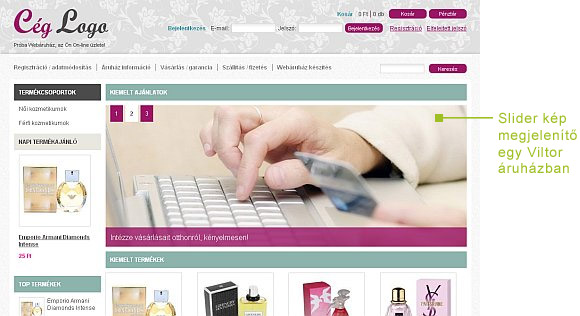
A sablonokhoz tartozó slider képeket az adminisztrációs felület "Beállítások" / "Webáruház megjelenés" / "Sablon módosítás"
menüpont alsó területén tudjuk változtatni.
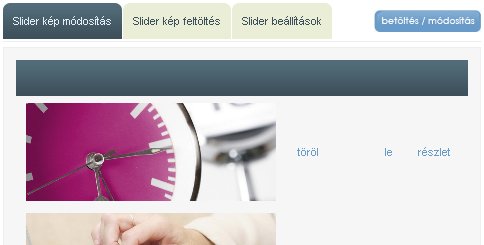
A "Slider kép módosítás" fülön tudjuk beállítani a képek megjelenési sorrendjét a "fel" és "le"
szövegekre kattintva. A "töröl" linkkel eltávolíthatjuk az adott slider képet a listából. A "részlet" feliratra
kattintva pedig a megjelenő ablakban beállíthatjuk az adott képhez kapcsolódó adatokat:
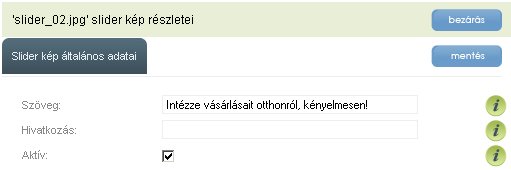
- "Szöveg": a kép alatt vagy felett megjelenő szöveg. Kitöltése nem kötelező, készíthetünk olyan slider képet is,
amely eleve a grafikában tartalmazza a megjelenítendő szöveget.
- "Hivatkozás": az a weboldal cím, amelyre a vásárló megérkezik, ha rákattint az adott képre.
De honnét lehet tudni, hogy milyen címet írjunk a "Hivatkozás" mezőbe? Ha pl.
a slider képünk egy bizonyos termékcsoportot reklámoz, akkor biztosan azt szeretnénk, hogy a képre kattintva
a webáruház az adott termékcsoportot jelenítse meg a vásárlónak. Látogassunk el a saját webáruházunkba, majd
kattintsunk a termékcsoportra! A böngésző címsorában így megjelenik a termékcsoport ún. URL címe, melyet a
kérdőjeltől kezdődően másoljunk be a "Hivatkozás" mezőbe.

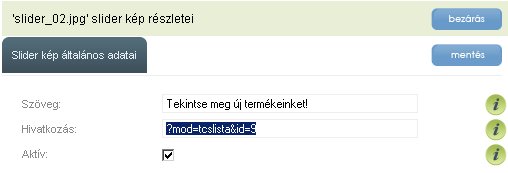
- "Aktív": meghatározza, hogy az adott slider kép megjelenjen az áruházban, vagy sem.
A változásokat a "mentés" gombbal véglegesíthetjük.
A "Slider kép feltöltés" fülön tudunk új slider képet hozzáadni a jelenlegi listához.
A "Slider kép" mezőben kiválasztjuk a JPG formátumú képet, majd a "betöltés / módosítás" gomb segítségével
feltölthetjük azt.
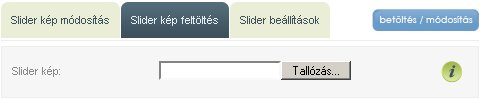
A "Slider beállítások" fülön a slider megjelenítő működését tudjuk befolyásolni:
- "Slider kép váltás": a kép váltás animációjának típusát határozhatjuk meg.
- "Slider kép váltás gyakorisága (másodperc)": beállíthatjuk, hogy egy képet hány másodpercig mutasson
a webáruház, mielőtt egy újabb képet tölt be.
A változások a "betöltés / módosítás" gombbal menthetők el.
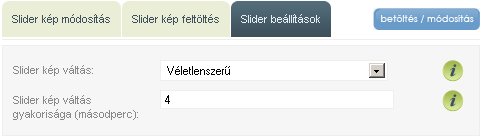
Szintén ebben a dokumentum szakaszban